Avete mai avuto bisogno di recuperare un file che è stato cancellato dal vostro computer per sbaglio? Dovete recuperare i dati da un disco rigido danneggiato o formattato o ripristinare una partizione cancellata? Allora potreste esservi imbattuti in 7-Data Recovery Suite.
7-Data Recovery Suite è un software di recupero dati progettato per recuperare i file cancellati o persi. Tali file possono essere ripristinati da diverse fonti, come telefoni Android, schede di memoria e dischi rigidi. Ma quanto è buono? Diamo un'occhiata alle sue caratteristiche e alle recensioni degli utenti per scoprirlo.
In questo articolo
Parte 1. Panoramica di 7-Data Recovery Suite
7-Data Recovery Suite è un insieme di strumenti per il recupero di file e dati progettati per funzionare esclusivamente su Windows (da Windows Server 2003 a Windows 10). A partire dalla sua ultima versione, la v4.4, rilasciata a luglio 2019, 7-Data Recovery non funziona su macOS. Quindi, se siete utenti Mac, potreste aver bisogno di un'alternativa a 7-Data Recovery.
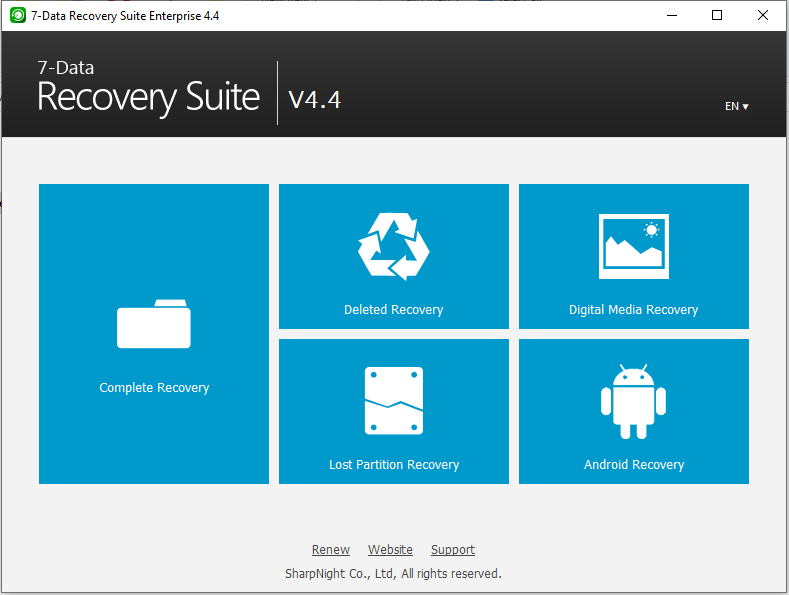
Il software consente di scegliere tra cinque modalità di recupero:
- Recupero completo
- Recupero cancellato
- Recupero dei supporti digitali
- Recupero di partizioni perse (per partizioni danneggiate o cancellate)
- Android Recovery (che consente di ripristinare i file sui dispositivi Android)
Ogni modalità ha la sua configurazione di uscita, che l'utente Può facilmente personalizzare.
Parte 2. Piano e prezzi di 7-Data Recovery Suite
La versione gratis del software consente di recuperare fino a 1 GB di file e dati, mentre i livelli a pagamento aggiungono funzioni quali dati illimitati, supporto per Windows Server 2003/2008, assistenza tecnica gratuita su richiesta e altre opzioni utili. Inoltre, la versione a pagamento viene fornita con una garanzia di rimborso di 30 giorni.
Tipo di licenza |
Gratis |
1 anno |
Casa |
Professionista |
Impresa |
| Recuperate i dati dai dischi rigidi locali e dai dispositivi di archiviazione esterni. | ✔︎ | ✔︎ | ✔︎ | ✔︎ | ✔︎ |
| Recuperare una quantità illimitata di dati | ✘ (1 GB) | ✔︎ | ✔︎ | ✔︎ | ✔︎ |
| Recuperare i dati su Windows Server 2008/2003 | ✘ | ✘ | ✘ | ✔︎ | ✔︎ |
| Utilizzo in un'azienda o in un ente commerciale | ✘ | ✘ | ✘ | ✔︎ | ✔︎ |
| Utilizzo per tutti i computer di un'azienda; Utilizzo per terzi; Utilizzo come servizio tecnico | ✘ | ✘ | ✘ | ✘ | ✔︎ |
| Servizio di aggiornamento software gratis | ✘ | ✔︎ | ✔︎ | ✔︎ | ✔︎ |
| Assistenza tecnica gratis su richiesta | ✘ | ✔︎ | ✔︎ | ✔︎ | ✔︎ |
| Numero di PC supportati | 1 | 1 | 3 | 3 | Illimitato |
| Periodo di licenza | - | 1 anno | Durata | Durata | Durata |
| PREZZO | Gratis | $39.95 | $49.95 | $79.95 | $399.95 |
| Garanzia di rimborso di 30 giorni | - | ✔︎ | ✔︎ | ✔︎ | ✔︎ |
Parte 3. Come utilizzare 7-Data Recovery Suite per recuperare i dati
Il processo di ripristino dei dati con 7-Data Recovery Suite è estremamente semplice. Dopo aver installato il programma, seguire i semplici passaggi elencati di seguito.
Passo 1: Aprire 7-Data Recovery Suite e scegliere la modalità di recupero desiderata.
Se si sta cercando di recuperare i dati dal disco rigido del computer, provare Complete Recovery. Esegue una scansione completa e approfondita dell'unità selezionata e ripristina i dati da essa, indipendentemente dal tipo particolare di problema (se è stato cancellato, perso, formattato, corrotto, danneggiato, ecc.)
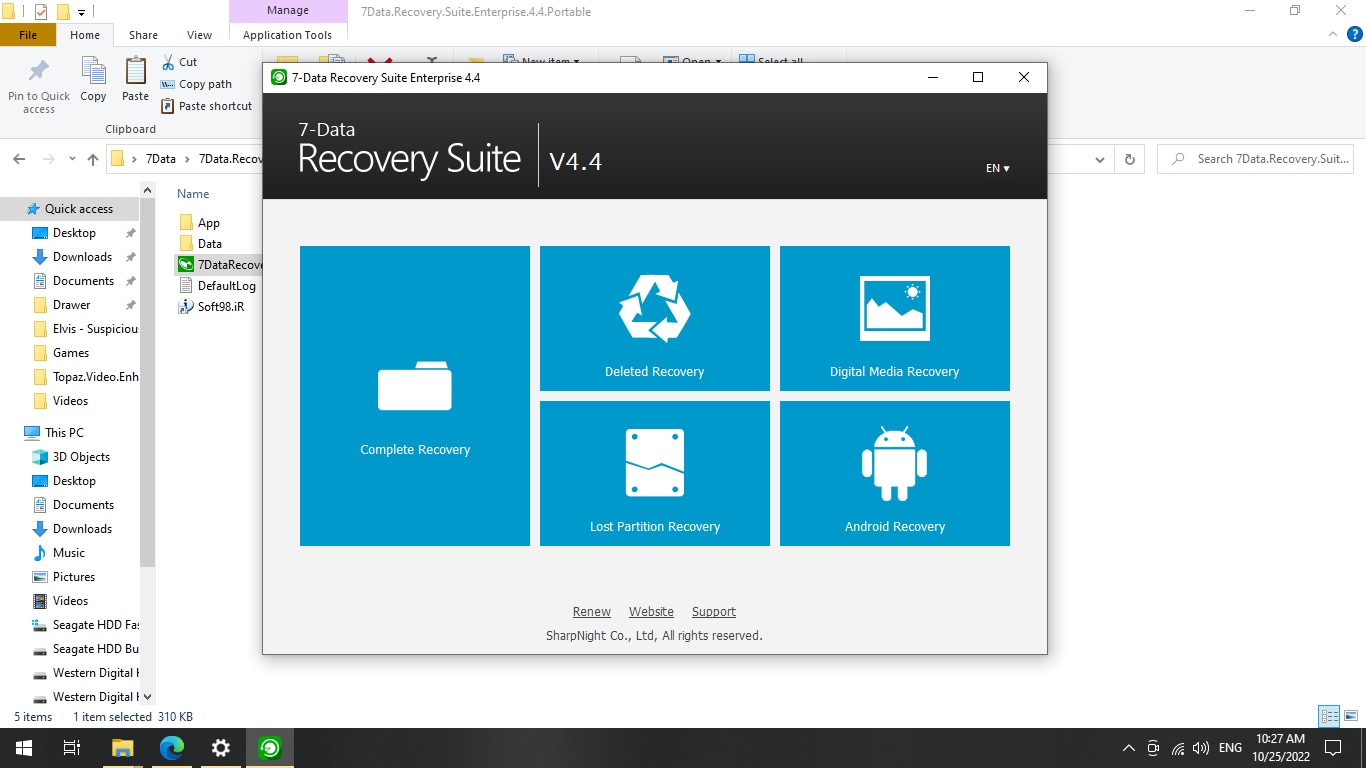
Passando il mouse su Complete Recovery, la descrizione inizia con "recuperare i file da partizioni esistenti in qualsiasi condizione". Le opzioni Recupero cancellati, Recupero supporti digitali e Recupero partizioni perse eseguono scansioni più rapide. Questo perché si concentrano solo sui file eliminati (compresi i file del Cestino, i dispositivi multimediali digitali (unità flash USB, schede SD, ecc.) o i file persi nelle partizioni dell'unità danneggiate o eliminate.
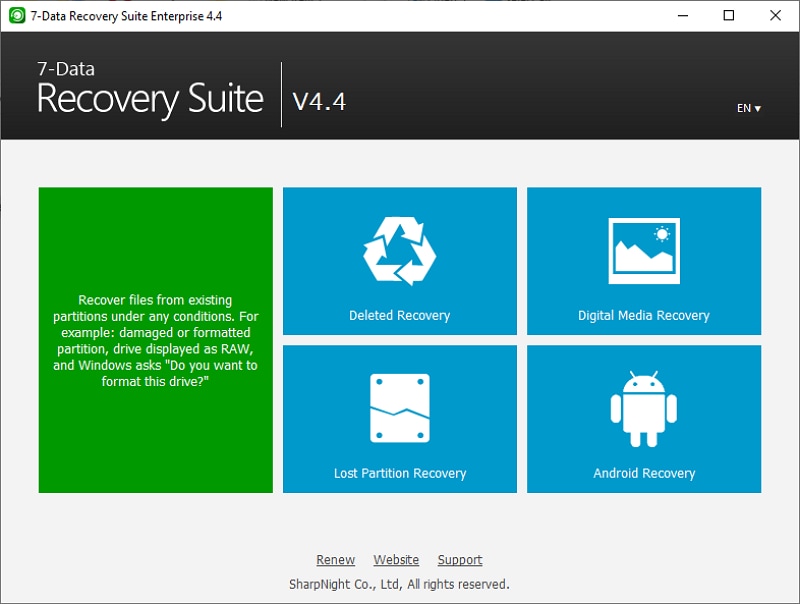
Se si desidera recuperare file e dati da supporti rimovibili come un'unità USB, una scheda SD o un dispositivo Android, assicurarsi che sia collegato al computer prima di iniziare.
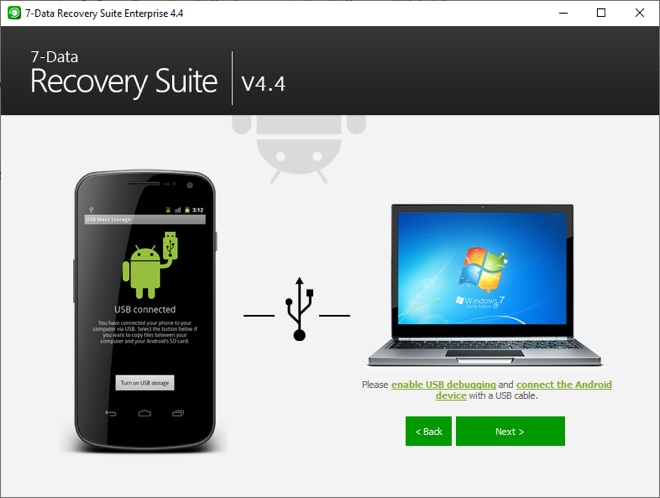
Fate clic sulla modalità di ripristino più adatta alla vostra situazione.
Passo 2: Selezionare l'unità o il dispositivo da analizzare e avviare la scansione.
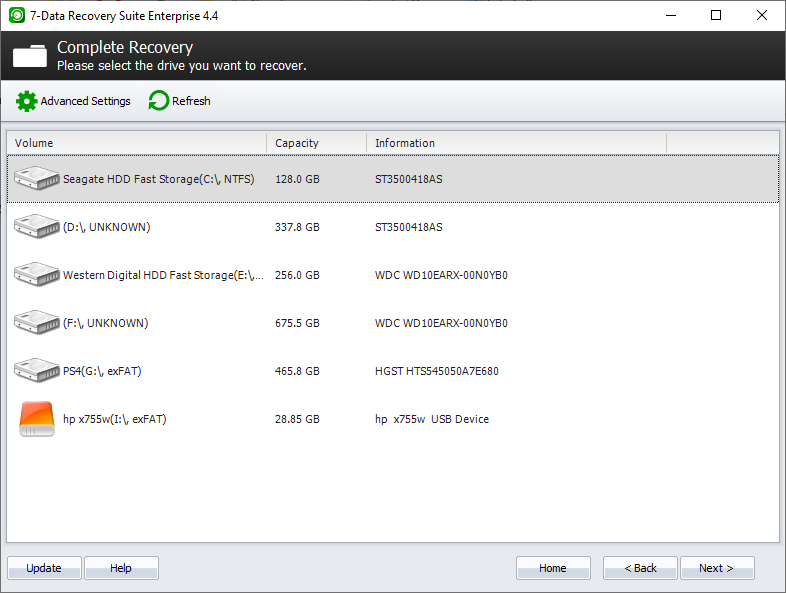
Siate pazienti. A seconda delle dimensioni dell'unità da scansionare e delle prestazioni del computer, le scansioni potrebbero richiedere alcuni minuti. I file recuperati con i loro formati (.estensioni) intatti saranno organizzati e i file RAW saranno elencati nella categoria RAW.

Passo 3: Selezionate i file che desiderate salvare dall'elenco dei file e dei dati recuperati al termine della scansione e il gioco è fatto! Avete recuperato con successo i dati persi utilizzando 7-Data Recovery Suite.
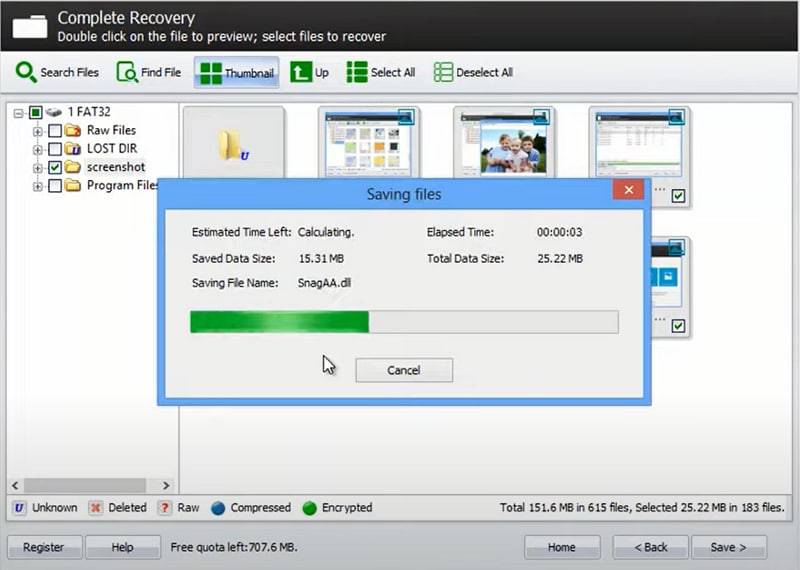
Parte 4. 7-Data Recovery FAQ
7-Data Recovery Suite è sicuro?
Sì, 7-Data Recovery Suite è stato creato e pubblicato da SharpNight Co. È disponibile per il download da siti web di distribuzione di software affidabili che scansionano accuratamente i software per verificare la presenza di virus e malware prima di poterli scaricare. 7-Data Recovery è sicuro da scaricare e utilizzare.
7-Data Recovery Suite è gratis?
No. La versione gratis consente di recuperare 1 GB di dati persi o danneggiati, ma è da intendersi come una prova gratis. Se state leggendo questa recensione, è probabile che abbiate bisogno di recuperare più di 1 GB di dati.
Parte 5. Recensioni degli utenti per 7-Data Recovery Suite: Vale la pena provare?
Le valutazioni e le recensioni degli utenti di 7-Data Recovery sono generalmente positive e spesso si trovano persone che ringraziano 7-Data per aver salvato file che pensavano sarebbero stati cancellati per sempre.
Software Informer:★★★★☆ (3.9)
"Mi ha salvato dopo che il mio HD esterno si è danneggiato, mi ha restituito il 90% delle informazioni". -Antonio Harris
FileHorse: ★★★☆☆ (3)
CNET: ★★★★☆ (4.2)
"Il miglior recupero dati che ho usato finora". -citycactus
"Funziona come una magia". -molimolihk
"Ottimo software di recupero". -CathyMiller123
Parte 6. Vantaggi e svantaggi di 7-Data Recovery Suite
Vantaggi
Molto facile e immediato da scaricare, installare e utilizzare.
Interfaccia utente semplice ed efficiente
Utilizzo efficiente delle risorse di sistema; scansione e salvataggio rapidi
svantaggi
Nessun supporto per MacOS
Nessuna versione bootable per i sistemi con un OS danneggiato o corrotto
Non esiste un'opzione per salvare i risultati della scansione, quindi se si ha bisogno di qualcosa che il programma ha trovato in una scansione precedente, è necessario eseguire una nuova scansione.
Nessuna modalità esperta o non guidata per gli utenti esperti
Non è possibile riparare o troncare i file video frammentati.
State affrontando un problema elencato nella sezione "Svantaggi " di cui sopra? Allora continuate a leggere qui sotto.
Parte 7. La migliore alternativa a 7-Data Recovery per PC/Mac
I problemi causati da un guasto del disco rigido o dell'unità SSD spesso si estendono e si complicano. Sebbene 7-Data Recovery Suite possa essere piuttosto utile su un PC basato su Windows che ha subito un semplice guasto al disco rigido o un problema simile, non copre molti aspetti della situazione risultante.
Spesso il disco rigido danneggiato è quello in cui è presente il sistema operativo. In questi casi, è necessario un software di recupero dati avviabile su una chiavetta USB o un'unità esterna. Questo è l'unico modo per boot un sistema con un'unità C: danneggiata.
If you’re on Macintosh, you can’t even run 7-Data Recovery in the first place.
Quindi, prendete in considerazione la migliore alternativa a 7-Data Recovery Suite (per PC e Mac) - Wondershare Recoverit, che copre tutti gli scenari di perdita di dati, tra cui l'eliminazione accidentale, la formattazione, la perdita di partizioni, l'attacco di virus, lo spegnimento improvviso, il crash del computer, il danneggiamento del disco, ecc. Inoltre, potete fidarvi di questo software di recupero dati perché è stato selezionato come leader nel recupero dati dagli utenti su G2.

Wondershare Recoverit - La soluzione sicura e affidabile per il recupero dei dati
5.481.435 persone lo hanno scaricato.
Recupera i file persi o cancellati da oltre 2000 supporti di memorizzazione in modo efficace, sicuro e completo.
Crea un'unità USB avviabile per salvare i dati anche se il computer non si boot.
Possiede una tecnologia brevettata per il recupero dei video che consente di recuperare file video di grandi dimensioni senza che vengano danneggiati.
Supporta oltre 1000 formati di file e tutti i file system: recupera file di qualsiasi formato da unità con qualsiasi file system, compresi FAT, exFAT, APFS, HFS+ e NTFS.
Come usare Recoverit per ripristinare i vostri dati importanti
Scopriamo come scansionare una posizione alla ricerca di file persi e danneggiati e recuperarli utilizzando Wondershare Recoverit.
Passo 1: Aprire Wondershare Recoverit e selezionare la posizione o il dispositivo da scansionare.
Assicurarsi che il dispositivo esterno sia collegato al computer.

Passo 2: scansione della posizione.
Grazie al design intelligente ed efficiente del processo di scansione, è possibile metterlo in pausa e continuarlo in un secondo momento o interromperlo non appena vengono trovati i file necessari. I risultati della scansione saranno disponibili anche durante la scansione, il che significa che potrete salvare e utilizzare i file recuperati mentre Recoverit continua a scansionare altri file.

Fase 3: Scegliere i file da salvare e fare clic su "Recover".
Con la sua pratica interfaccia utente, Recoverit consente di ordinare, filtrare, cercare e visualizzare in anteprima i file prima di salvarli. Può anche riparare i file di foto o documenti corrotti durante il processo di anteprima.
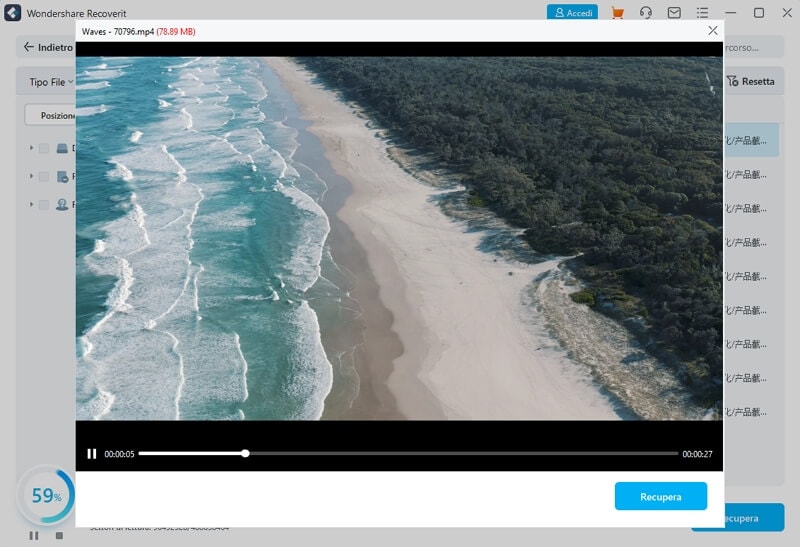
E questo è quanto! Ora avete di nuovo i vostri file.
Per Windows XP/Vista/7/8/10/11
Per macOS X 10.10 - macOS 13
Se il computer si blocca, il video qui sotto fornisce un'esercitazione passo-passo sulla creazione di una chiavetta USB avviabile per recuperare file e dati utilizzando l'opzione "System Crash Computer" di Recoverit.
Per Windows XP/Vista/7/8/10/11
Per macOS X 10.10 - macOS 13
Confronto tra 7-Data Recovery Suite e Wondershare Recoverit
Caratteristiche |
7-Data Recovery Suite |
Wondershare Recoverit |
| Versione gratis | 1 GB | 100 MB |
| Prezzo | $49,95/anno | $59,99/mese |
| Compatibilità con il OS | Solo per Windows | Windows, macOS |
| Tipi di file supportati | 400+ | 1000+ |
| Sistemi di file supportati | FAT, NTFS | Tutti i file system |
| Recupero cestino/riciclo | ✔︎ | ✔︎ |
| Recupero di dischi formattati | ✔︎ | ✔︎ |
| Recupero della partizione persa | ✔︎✔︎ | ✔︎ |
| Recupero di dischi danneggiati | ✔︎ | ✔︎ |
| Recupero del telefono Android | ✔︎ | ✔︎ |
| RAW Recovery | ✔︎ | ✔︎ |
| Recupero del computer danneggiato | ✗ | ✔︎ |
| BitLocker Recupero del telefono Android | ✗ | ✔︎ |
| Recupero video avanzato | ✗ | ✔︎ |
| Riparazione video | ✗ | ✔︎ |
| Riparazione foto/file | ✗ | ✔︎ |
| Scansione di un percorso specifico | ✗ | ✔︎ |
| Scansione di un tipo di file specifico | ✗ | ✔︎ |
| Scansione profonda | ✗ | ✔︎ |
| Anteprima illimitata | ✗ | ✔︎ |
per Windows XP/Vista/7/8/10/11
Per macOS X 10.10 - macOS 13
Parte 8. La migliore alternativa a 7-Data Android Recovery
Se il vostro dispositivo Android ha subito un errore di memoria, probabilmente avete perso molti dati vitali che 7-Data Recovery Suite non Può recuperare: le vostre applicazioni.
Grazie a funzioni avanzate e a un'interfaccia utente semplificata, è possibile recuperare tutte le app perse e molto altro ancora. Wondershare Dr.Fone. Uno strumento di recupero dati per Android adatto a ogni scenario di perdita di dati.
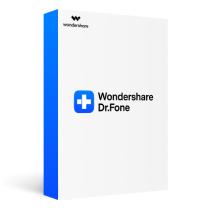
Wondershare Dr.Fone - La vostra soluzione mobile completa
Supporta oltre 6000 modelli di dispositivi Android. Potete consultare l'elenco completo qui.
Recupero dei dati sia dalla memoria interna che da qualsiasi scheda SD esterna.
Recupero di foto, video, contatti, messaggi, registri delle chiamate e altro ancora.
Supporta l'estrazione di dati da telefoni Samsung rotti.
Come utilizzare Dr.Fone per recuperare i dati persi da un dispositivo Android
L'interfaccia user-friendly di Dr. Fone rende semplice il recupero dei file dal dispositivo Android. Basta seguire i passaggi indicati di seguito e il gioco è fatto:
Passo 1: Avviare Dr.Fone e collegare il dispositivo Android.
Fate clic su "Data Recovery" e su "Recover Android Data".

Collegare il telefono al computer tramite un cavo USB e attivare il debug USB. A questo punto appare una schermata che chiede di selezionare il tipo di file che si desidera recuperare.

Passo 2: selezionare i tipi di file che si desidera recuperare e fare clic su Avvia scansione.
È possibile selezionare anche tutti i file. È l'opzione predefinita.

Passo 3: Anteprima e salvataggio degli elementi recuperati.
È ora possibile visualizzare in anteprima i file che Dr.Fone ha recuperato dal dispositivo Android e decidere quali salvare. Una volta scelti i file desiderati, fate clic su Recupera e il gioco è fatto!

Chiusura
La perdita di file e dati a causa di un malfunzionamento del disco rigido o di un'interruzione di corrente è una situazione molto stressante e spiacevole.
7-Data Recovery Suite Può aiutarvi a recuperare alcuni dei vostri file persi da un disco rigido danneggiato o da un dispositivo Android. Tuttavia, un disco rigido danneggiato spesso contiene un sistema operativo danneggiato che non si avvia più. Può anche contenere file video lunghi che sono frammentati dal problema. Oppure potreste aver bisogno di recuperare le applicazioni e i file sul vostro dispositivo Android.
Con Wondershare Recoverit e Dr.Fone, è possibile recuperare i file e le informazioni con un tasso di recupero molto elevato, anche da un computer distrutto o da un dispositivo Android danneggiato. È inoltre possibile riparare i video rotti e ripristinarne il perfetto funzionamento. Le opzioni di anteprima avanzate consentono inoltre di risparmiare tempo mostrando il contenuto dei dati scansionati.
Non compromettete i vostri file e dati se il vostro sistema di archiviazione vi delude. Recuperate tutto con Wondershare Recoverit e Dr.Fone.
 100% sicuro e download gratuito
100% sicuro e download gratuito


